3dsmax中的物体想要对齐,该怎么对齐物体呢?下面我们就来看看详细的教程。
1、首先打开3ds max软件,新建1个圆柱体和1个圆锥体。
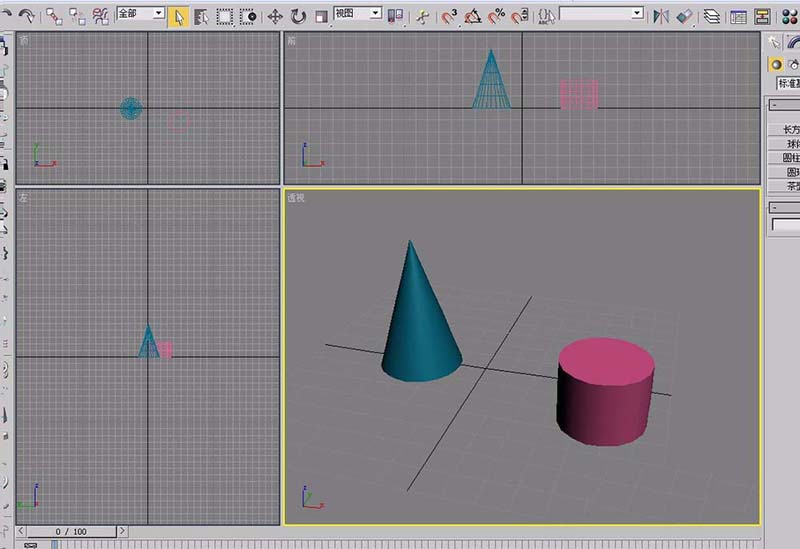
2、首先用鼠标选中圆柱体。

3、用鼠标单击选择工具栏中的“对齐”按钮。

4、移动鼠标指针到圆锥上面,单击鼠标。

5、这时,软件弹出了“对齐当前选择”对话框。

6、由于参数较多,我们以选择比较少的设置项来进行示例。在“对齐位置”中选择“X位置”,“当前对象”和“目标对象”都选择“中心”,最后单击“确定”按钮。

7、最后圆柱体和圆锥体的对其效果如图。在“顶视图”中,2个物体的对齐效果较清晰。

以上就是3dsmax中物体对齐的教程,希望大家喜欢,请继续关注武林网。
相关推荐:
3DSMax怎么制作亮木材质的球体?
3DMAX两个模型怎么设置某个部位对齐?
3dsmax9怎么对齐物体? 3dsmax对齐对象的教程
新闻热点
疑难解答